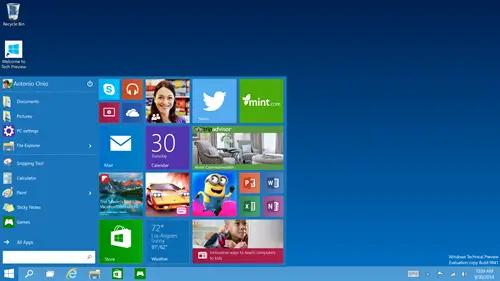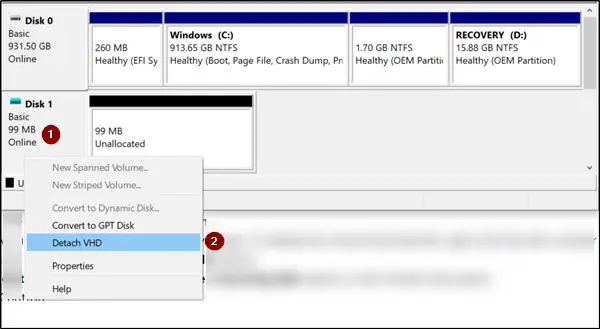私も、Windows コンピューターのバックグラウンドで何が起こっているのか知りたい人間の 1 人です。以前はタスク マネージャー、ウィジェット、フリーウェアを使用してそれらを管理し、どのプログラムが実行されているか、メモリの使用状況などを調べていました。そして、この気の利いた小さなユーティリティを見つけました。メモリ情報。
MemInfo – リアルタイムのメモリとページ ファイルの使用状況モニター
MemInfo は、Windows の現在のメモリ使用量をシステム トレイに表示します。現在のメモリとは、物理メモリとリアルタイムのページ ファイルの両方を意味します。カスタマイズ性も高いです。設定では、物理メモリの代わりにページ ファイルを表示するか、空きメモリと実際の割合を表示するように表示を変更するかを選択できます。
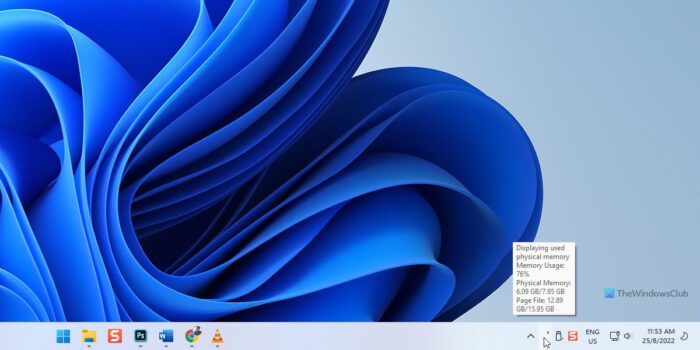
システム トレイの MemInfo を右クリックすると、上位 5 つのプロセス、物理メモリ使用量、ページ ファイル使用量、メモリ デフラグ ツールなどのメモリ使用量に関する詳細が表示されます。
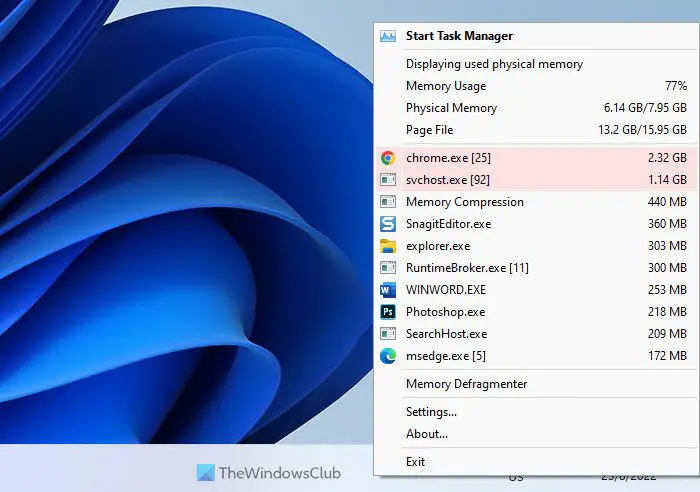
使用量が特定の割合を超えた場合にアラートを設定することもできます。これは、[設定] ウィンドウから行うことができます。フォントや表示オプションを変更できること以外に、選択できるテーマがいくつかあります。
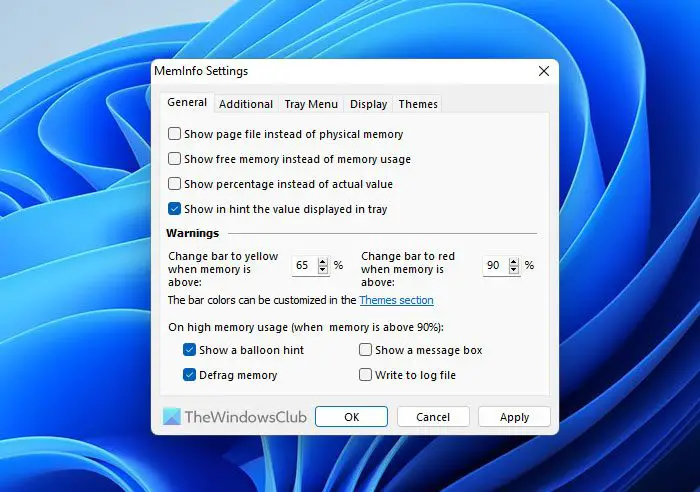
目に見える変化が見つからなかったので、メモリ デフラグ オプションについてはよくわかりませんでしたが、開発者によると、テスト方法は次のとおりです。
のデフラグメモリ モジュールは即時である必要がありますが、メモリの大幅な増加が得られるという保証はありません。をテストする最良の方法は、デフラグモジュールは、いくつかのアプリケーションを開いてから閉じて、次のことを試みます。デフラグ。メモリの低下は、MemInfo 独自のトレイ値に表示されるはずです (Windows タスク マネージャーを開いて確認することもできます)。
時々あなたが持っているならさらにGBRAM の容量を変更するには、[設定] で [GB 値を最適化する] を必ず選択してください。そうしないと、表示が正しく表示されません。
に行く開発者のウェブサイトアプリケーションをダウンロードします。
メモリ使用量を監視するにはどうすればよいですか?
Windows 11/10でメモリ使用量を監視するには主に2つの方法があります。まず、タスク マネージャーを使用して仕事を完了できます。ただし、さらに詳しい情報が必要な場合は、MemInfo というサードパーティ プログラムを選択する必要があります。このフリーウェアは、Windows 11、Windows 10、およびその他の古いバージョンで利用できます。
ページファイルの使用状況を確認するにはどうすればよいですか?
Windows 11/10 でページ ファイルの使用状況を確認するには、MemInfo を利用できます。このポータブル アプリをコンピュータにダウンロードし、インストールせずに使用できます。 Windows 11、Windows 10、Windows 8.1、またはその他のバージョンを使用しているかどうかに関係なく、すべてのバージョンで適切に動作します。
それだけです!お役に立てば幸いです。